proe曲面造型设计及参数化建模
- 格式:ppt
- 大小:9.12 MB
- 文档页数:117
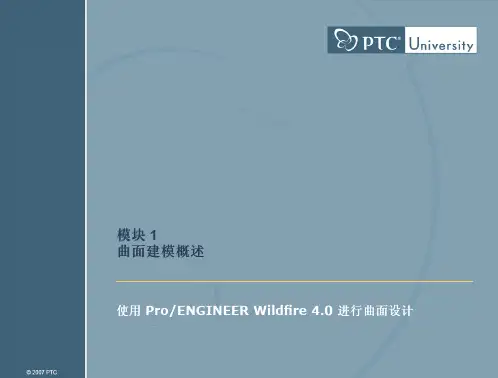
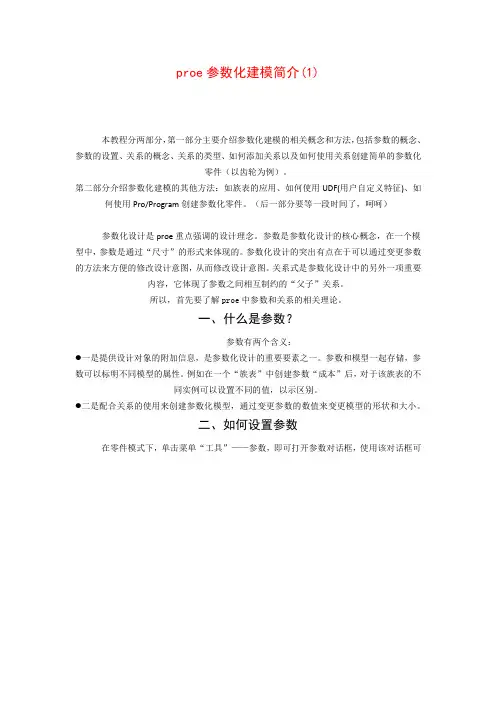
proe参数化建模简介(1)本教程分两部分,第一部分主要介绍参数化建模的相关概念和方法,包括参数的概念、参数的设置、关系的概念、关系的类型、如何添加关系以及如何使用关系创建简单的参数化零件(以齿轮为例)。
第二部分介绍参数化建模的其他方法:如族表的应用、如何使用UDF(用户自定义特征)、如何使用Pro/Program创建参数化零件。
(后一部分要等一段时间了,呵呵)参数化设计是proe重点强调的设计理念。
参数是参数化设计的核心概念,在一个模型中,参数是通过“尺寸”的形式来体现的。
参数化设计的突出有点在于可以通过变更参数的方法来方便的修改设计意图,从而修改设计意图。
关系式是参数化设计中的另外一项重要内容,它体现了参数之间相互制约的“父子”关系。
所以,首先要了解proe中参数和关系的相关理论。
一、什么是参数?参数有两个含义:●一是提供设计对象的附加信息,是参数化设计的重要要素之一。
参数和模型一起存储,参数可以标明不同模型的属性。
例如在一个“族表”中创建参数“成本”后,对于该族表的不同实例可以设置不同的值,以示区别。
●二是配合关系的使用来创建参数化模型,通过变更参数的数值来变更模型的形状和大小。
二、如何设置参数在零件模式下,单击菜单“工具”——参数,即可打开参数对话框,使用该对话框可添加或编辑一些参数。
1.参数的组成(1)名称:参数的名称和标识,用于区分不同的参数,是引用参数的依据。
注意:用于关系的参数必须以字母开头,不区分大小写,参数名不能包含如下非法字符:!、”、@和#等。
(2)类型:指定参数的类型∙a)整数:整型数据∙b)实数:实数型数据∙c)字符型:字符型数据∙d)是否:布尔型数据。
(3)数值:为参数设置一个初始值,该值可以在随后的设计中修改(4)指定:选中该复选框可以使参数在PDM(Product Data Management,产品数据管理)系统中可见(5)访问:为参数设置访问权限。
∙a)完全:无限制的访问权,用户可以随意访问参数∙b)限制:具有限制权限的参数∙c)锁定:锁定的参数,这些参数不能随意更改,通常由关系式确定。

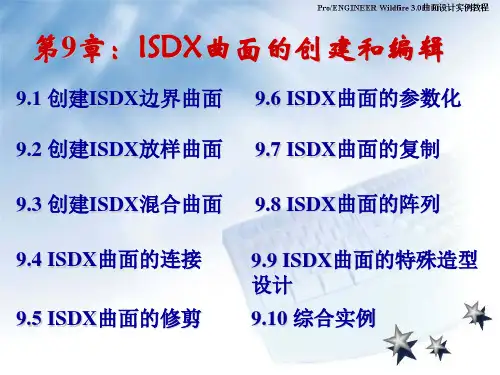
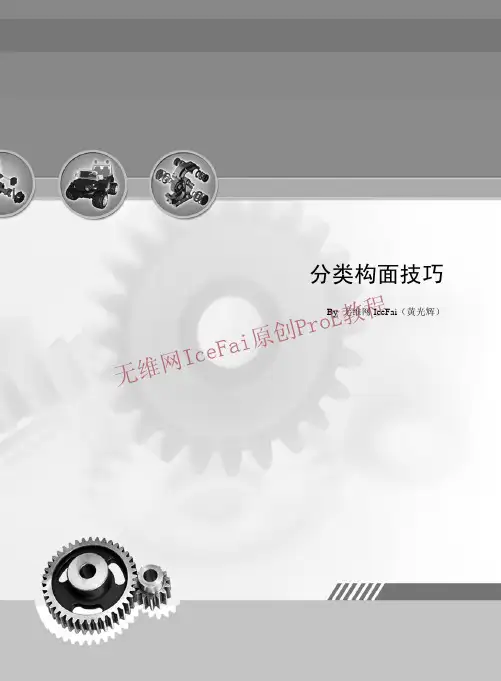
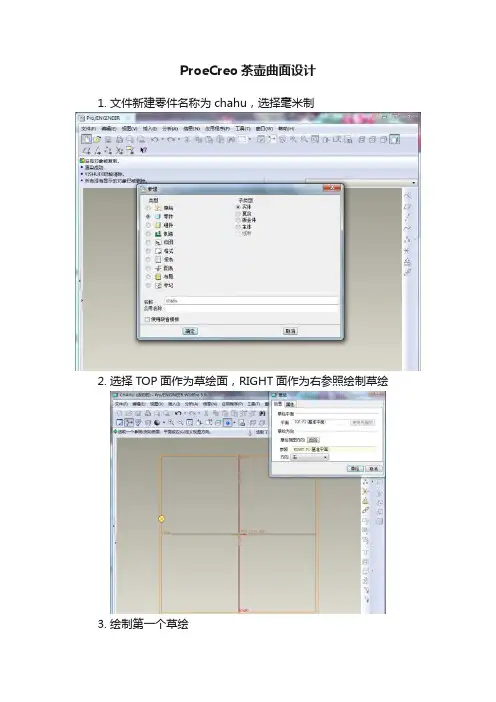
ProeCreo茶壶曲面设计
1. 文件新建零件名称为chahu,选择毫米制
2. 选择TOP面作为草绘面,RIGHT面作为右参照绘制草绘
3. 绘制第一个草绘
4. 旋转草绘的曲线,选择为曲面,封闭端,参数设置如下图
5. 选择RIGHT面做草绘面,TOP面做左参照
6. 绘制第二个草图
7. 扫描混合,选择刚才做的曲线,选择根部点绘制第一个草绘
8. 第一个草绘图
9. 退出草绘,绘制第二个草绘,选择第二个点,也就是端点
10. 草绘第二个草绘图
11. 扫描结束,相切里都选择垂直
12. 合并两个曲面
13. 壶嘴倒圆角
14. 壶把手绘制,草绘面设置为RIGHT面TOP面做左参照
15. 绘制把手草图,依据自己喜欢的造型
16. 拉伸为封闭端的曲面
17. 合并曲面
18. 把手倒圆角
19. 把手再次倒圆角
20. 把手内部倒圆角
21. 选择RIGHT面做草绘面TOP面做左参照
22. 绘制壶盖
23. 退出草绘,选择旋转命令,做成封闭端的曲面
24. 合并曲面
25. 底部倒圆角
26. 染色最终做好曲面模型。
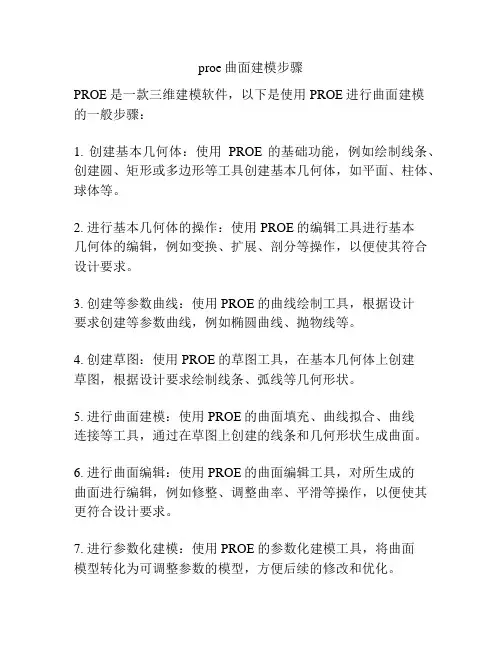
proe曲面建模步骤
PROE是一款三维建模软件,以下是使用PROE进行曲面建模
的一般步骤:
1. 创建基本几何体:使用PROE的基础功能,例如绘制线条、创建圆、矩形或多边形等工具创建基本几何体,如平面、柱体、球体等。
2. 进行基本几何体的操作:使用PROE的编辑工具进行基本
几何体的编辑,例如变换、扩展、剖分等操作,以便使其符合设计要求。
3. 创建等参数曲线:使用PROE的曲线绘制工具,根据设计
要求创建等参数曲线,例如椭圆曲线、抛物线等。
4. 创建草图:使用PROE的草图工具,在基本几何体上创建
草图,根据设计要求绘制线条、弧线等几何形状。
5. 进行曲面建模:使用PROE的曲面填充、曲线拟合、曲线
连接等工具,通过在草图上创建的线条和几何形状生成曲面。
6. 进行曲面编辑:使用PROE的曲面编辑工具,对所生成的
曲面进行编辑,例如修整、调整曲率、平滑等操作,以便使其更符合设计要求。
7. 进行参数化建模:使用PROE的参数化建模工具,将曲面
模型转化为可调整参数的模型,方便后续的修改和优化。
8. 进行检查和修正:使用PROE的分析工具,对曲面模型进
行检查,发现并修正可能存在的问题,例如曲面的孔洞、交叉处的重叠等。
9. 创建实体模型:根据曲面模型,在PROE中创建实体模型,以便进行后续的装配、分析或制造。
10. 进行后续操作:根据具体需求,使用PROE的装配、分析、绘图等功能,对实体模型进行进一步的操作和处理。
以上是一般的曲面建模步骤,具体操作还需要根据具体的设计要求和模型复杂程度进行调整。

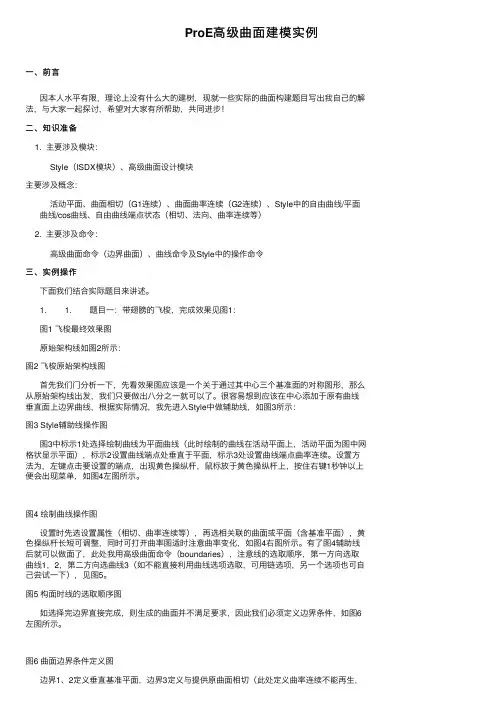
ProE⾼级曲⾯建模实例⼀、前⾔因本⼈⽔平有限,理论上没有什么⼤的建树,现就⼀些实际的曲⾯构建题⽬写出我⾃⼰的解法,与⼤家⼀起探讨,希望对⼤家有所帮助,共同进步!⼆、知识准备1. 主要涉及模块:Style(ISDX模块)、⾼级曲⾯设计模块主要涉及概念:活动平⾯、曲⾯相切(G1连续)、曲⾯曲率连续(G2连续)、Style中的⾃由曲线/平⾯曲线/cos曲线、⾃由曲线端点状态(相切、法向、曲率连续等)2. 主要涉及命令:⾼级曲⾯命令(边界曲⾯)、曲线命令及Style中的操作命令三、实例操作下⾯我们结合实际题⽬来讲述。
1. 1. 题⽬⼀:带翅膀的飞梭,完成效果见图1:图1 飞梭最终效果图原始架构线如图2所⽰:图2 飞梭原始架构线图⾸先我们门分析⼀下,先看效果图应该是⼀个关于通过其中⼼三个基准⾯的对称图形,那么从原始架构线出发,我们只要做出⼋分之⼀就可以了。
很容易想到应该在中⼼添加于原有曲线垂直⾯上边界曲线,根据实际情况,我先进⼊Style中做辅助线,如图3所⽰:图3 Style辅助线操作图图3中标⽰1处选择绘制曲线为平⾯曲线(此时绘制的曲线在活动平⾯上,活动平⾯为图中⽹格状显⽰平⾯),标⽰2设置曲线端点处垂直于平⾯,标⽰3处设置曲线端点曲率连续。
设置⽅法为,左键点击要设置的端点,出现黄⾊操纵杆,⿏标放于黄⾊操纵杆上,按住右键1秒钟以上便会出现菜单,如图4左图所⽰。
图4 绘制曲线操作图设置时先选设置属性(相切、曲率连续等),再选相关联的曲⾯或平⾯(含基准平⾯),黄⾊操纵杆长短可调整,同时可打开曲率图适时注意曲率变化,如图4右图所⽰。
有了图4辅助线后就可以做⾯了,此处我⽤⾼级曲⾯命令(boundaries),注意线的选取顺序,第⼀⽅向选取曲线1,2,第⼆⽅向选曲线3(如不能直接利⽤曲线选项选取,可⽤链选项,另⼀个选项也可⾃⼰尝试⼀下),见图5。
图5 构⾯时线的选取顺序图如选择完边界直接完成,则⽣成的曲⾯并不满⾜要求,因此我们必须定义边界条件,如图6左图所⽰。
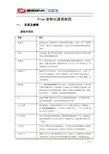

如何用PROE进行参数化建模如何用PROE进行参数化建模/模板设计/图文PROE的公司PTC就是叫做参数化技术公司,因为PROE也是首款参数化3D建模软件,大多数人用PROE还是限于基本的鼠标操作,很多相近的零件必须要重新绘制。
本文讲一下如何利用PROE进行参数化设计,制作模板,应用此方法可以方便的设计参数化齿轮等。
本文讲解一个如何用PROE设计一个长宽高由用户输入的长方体。
一、绘制一个长方体(这里我绘制成长宽高一样)二、选择菜单-> 工具-> 程序出现如下菜单,点击编辑设计,进行编程控制。
三、编程界面编程界面默认就是用记事本打开,阅读代码后,我们可以看到: 区域1(在INPUT和END INPUT)之间,为输入区域,意思就是说接受用户输入的变量在这里申明~这非常重要。
变量申明格式为 X NUMBER,后面紧跟一行(用双引号括起来)表示输入时对用户的输入提示。
区域2为程序输入区域,用于控制模型内部的尺寸与我们输入变量的关系。
比如这里的D0,D1,D2分别表示长宽高,为什么是D0,D1,D2我将在下面说明。
程序代码非常简单,输入3个变量X,Y,Z,然后让模型的3个尺寸等于我们的输入。
保存刚才的输入,退出编程界面,返回主菜单。
四、使用模型点击按钮1,进行模型更新,将弹出菜单2,点击输入。
弹出下面的菜单,勾选X,Y,Z完成选取。
在屏幕的下方,出现输入区域,输入我们想要的数。
这里我将长,宽,高分别输入成5,15,25,点击小勾确定。
完成。
我们可以看到模型自动发生了变化,由立方体变成了我们想要的结果。
五、关系确定点击工具 -》关系,弹出关系界面2,点击按钮3,然后点击一下模型,模型上将出现尺寸,再点击按钮3,可以在数值和变量名中切换,这样我们就可以看到每个尺寸到底是由Dx来代表了。
至此,本文进行的参数化建模就完成了,想要构建复杂的结构也是一样的,把需要变化的东西做成输入,这样每次零件就可以自动生成,这才是参数化建模的好处所在。
3.4 利用pro/e进行曲面造型曲面是一种没有厚度、质量、界限的薄膜。
一般对较规则的3D零件来说,实体特征提供了迅速且方便的造型建立方式。
但对复杂较高的造型设计而言,单单使用实体特征来建立3D 模型就显得很困难了,这是因为实体特征的造型建立方式较为固定化(如仅能使用拉伸、旋转、扫描、混合等方式来建立实体特征的造型),因此曲面特征应运而生,提供了非常弹性化的方式来建立单一曲面,然后将许多单一曲面集成为完整且没有间隙的曲面模型,通过封闭曲面转化为实体或者加厚曲面成为实体,来达到设计的目的。
它有别与实体造型,但是也和它息息相关。
曲面造型是一种用曲面表达实体形状的造型方法。
曲面特征的建立方式除了与实体特征相同的拉伸、旋转、扫描、混合等方式外,也可由点建立为曲线,再由曲线建立为曲面。
此外,曲面间也有很高的操作性,例如曲面的合并(merge),修剪(trim),延伸(extend)等(实体特征缺乏该类特征)。
由于曲面特征的使用较弹性化,因此其操作技巧性也较高3.4.1 基本曲面造型简介在造型的方法中,基本曲面由一下几种:填充、拉伸、旋转、扫描、混成。
第一种:填充曲面():以填充材料的方式构成曲面:先草绘封闭曲线,之后将在曲线边界内填充材料生成曲面,填充曲面一般为平面。
注意在pro/e中平面是有大小的,不像几何中的平面无限大,没有边界。
第二种:拉伸曲面(Extrude):拉伸曲面是指在绘图平面上的一条直线或曲线向垂直与绘图平面的一个或相对的两个方向拉伸说生成的曲面,平面是拉伸曲面最特殊的情况,结果类似与填充曲面。
第三种:旋转曲面(Revole):旋转曲面是指一条直线或曲线围绕一条中心轴线,按一定的角度旋所成的曲面(如图3-194所示图3-194第四种:扫描曲面(Sweep):扫描曲面是指一条直线或曲线(截面线)或直线或曲线(扫描路径)运动所生成的曲面,如图3-195所示。
图3-195第五种:混成曲面:混成曲面是由一系列直线或曲线的对应点串联所形成的曲面,混成曲面可根据对应点只见不同的数学过渡表达方式,可以是直线过渡,也可以是曲线过渡。
proe曲面建模实例
以下是一个Proe曲面建模的实例:
1. 创建一个新的Proe文档,并设置工作单位和精度。
2. 在Proe中创建一个新的曲面,可以通过使用“填充曲面”命令来完成。
选择两个或多个边界曲线,并设置曲面的属性,例如厚度和拔模角度。
3. 使用“偏移曲面”命令来创建另一个曲面,该曲面与原始曲面平行。
输入偏移距离,并设置其他属性,例如拔模角度和偏移方向。
4. 使用“倒圆角”命令来对两个曲面之间的边界进行圆角处理。
输入圆角半径,并选择要倒角的边线。
5. 创建一个新的拉伸曲面,选择一个草绘作为基础,然后进行拉伸操作。
输入拉伸长度和方向,并设置其他属性,例如拔模角度和拉伸方向。
6. 使用“拉伸切除曲面”命令来创建一个切除曲面。
选择一个基础草绘,然后进行拉伸操作。
输入切除长度和方向,并设置其他属性,例如拔模角度和切除方向。
7. 对曲面进行圆角处理,可以选择多个边线进行圆角处理。
输入圆角半径,并选择要倒角的边线。
8. 使用“加厚”命令来对曲面进行加厚操作。
输入厚度值,并选择要加厚的曲面。
可以选择不同的方向和偏移距离进行加厚操作。
9. 最后,使用“渲染”命令来对模型进行渲染,以查看最终效果。
以上是一个简单的Proe曲面建模实例,您可以根据需要进行修改和调整。
请注意,在使用Proe进行建模时,需要具备一定的几何知识和空间想象力。
Pro/E高級曲面建模實例一、前言因本人水準有限,理論上沒有什麼大的建樹,現就一些實際的曲面構建題目寫出我自己的解法,與大家一起探討,希望對大家有所幫助,共同進步﹗版權聲明︰題目來自論壇,但解法均為本人原創,如有雷同純屬巧合。
1.二、知識準備主要涉及模塊︰Style(ISDX模塊)、高級曲面設計模塊主要涉及概念︰2.活動平面、曲面相切(G1連續)、曲面曲率連續(G2連續)、Style中的自由曲線/平面曲線/cos曲線、自由曲線端點狀態(相切、法向、曲率連續等)主要涉及命令︰高級曲面命令(邊界曲面)、曲線命令及Style中的操作命令三、實例操作1.下面我們結合實際題目來講述。
題目一︰帶翅膀的飛梭,完成效果見圖1︰圖1 飛梭最終效果圖原始架構線如圖2所示︰圖2 飛梭原始架構線圖首先我們門分析一下,先看效果圖應該是一個關於透過其中心三個基準面的對稱圖形,那么從原始架構線出發,我們只要做出八分之一就可以了。
很容易想到應該在中心添加于原有曲線垂直面上邊界曲線,根據實際情況,我先進入Style中做輔助線,如圖3所示︰圖3 Style輔助線操作圖圖3中標示1處選擇繪製曲線為平面曲線(此時繪製的曲線在活動平面上,活動平面為圖中網格狀顯示平面),標示2設置曲線端點處垂直于平面,標示3處設置曲線端點曲率連續。
設置方法為,左鍵點擊要設置的端點,出現黃色操縱杆,鼠標放于黃色操縱杆上,按住右鍵1秒鐘以上便會出現菜單,如圖4左圖所示。
圖4 繪製曲線操作圖設置時先選設置屬性(相切、曲率連續等),再選相關聯的曲面或平面(含基準平面),黃色操縱杆長短可調整,同時可打開曲率圖適時注意曲率變化,如圖4右圖所示。
有了圖4輔助線后就可以做面了,此處我用高級曲面命令(boundaries),注意線的選取順序,第一方向選取曲線1,2,第二方向選曲線3(如不能直接利用曲線選項選取,可用鏈選項,另一個選項也可自己嘗試一下),見圖5。
圖5 構面時線的選取順序圖如選擇完邊界直接完成,則生成的曲面並不滿足要求,因此我們必頇定義邊界條件,如圖6左圖所示。